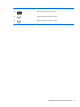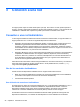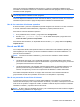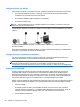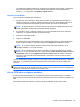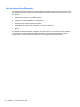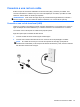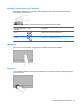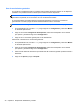Notebook PC User Guide- Windows 8
Activación y desactivación del TouchPad
Para activar y desactivar el TouchPad, puntee rápidamente dos veces en el botón de activación/
desactivación del TouchPad.
La siguiente tabla muestra y describe los iconos de presentación del TouchPad.
Indicador luminoso del
TouchPad
Icono Descripción
Ámbar
Señala que el TouchPad está desactivado.
Apagada
Señala que el TouchPad está activado.
Navegación
Para mover el puntero, deslice un dedo por el TouchPad en la dirección deseada.
Selección
Use los botones izquierdo y derecho del TouchPad como si fueran los botones correspondientes de
un mouse externo.
Uso de dispositivos señaladores 29